オンラインで支払いや送金をしたい場合は、PayPal アカウントの設定方法を知っておく価値があります。最も人気のあるオンライン決済システムの 1 つである PayPal を使用すると、財務情報を共有することなく、友人、家族、仕事仲間の間で送金できます。アイテムの支払いも可能です。
銀行口座またはクレジット カードを PayPal に接続する必要がありますが、情報は安全に保つために暗号化されます。このサービスを使用してオンラインで商品を購入する場合、PayPal にログインするだけで取引を実行できます。オンライン ストアがあなたのカードの詳細、CCV 番号、銀行口座情報を閲覧することは決してありません。
PayPal はセキュリティ層を追加するだけでなく、さらなる安心感も提供します。購入者保護措置があり、商品が到着しない場合は商品代金を返金し、詐欺からあなたを守ります。また、支払いを分散することもできます。
多少の手数料はかかりますが、これは主にビジネスを扱う場合に発生します。友人や家族間で無料で送金できます。PayPal から銀行口座に送金することもできます。ここでは、コンピューターの Web ブラウザーを介して PayPal アカウントを設定する方法を段階的に説明します。
ブラウザでPayPalアカウントを設定する方法
1. PayPal のアカウント選択ページ(新しいタブで開きます)に移動し、個人アカウントまたはビジネス アカウントの横にあるボタンをクリックして、セットアップするアカウントの種類を選択します。次に、「次へ」をクリックします。
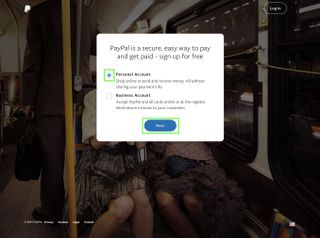
2.ドロップダウン メニューを使用して国または地域を選択し、お住まいの地域を指定します。再度、「次へ」をクリックします。
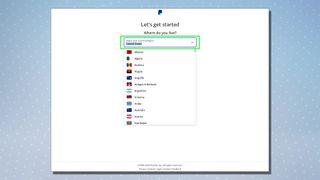
3.携帯電話番号を入力します。この番号は確認テキストを受信するために使用され、アカウントにリンクされるため、正確に入力してください。
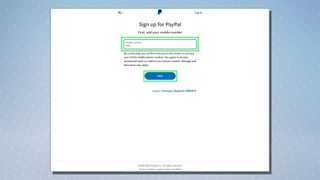
4.携帯電話で PayPal からテキストを受信したら、ボックスに確認コードを入力します。コードをまだ受け取っていない場合は、「コードを再送信」をクリックします。
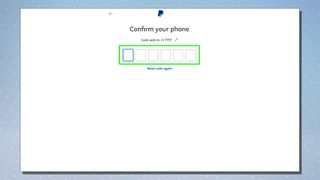
5.次に、プロファイルを設定する必要があります。電子メール アドレスと正式な名前を入力します。パスワードも作成する必要があります。ログインしたままにするかどうかを指定し、「次へ」をクリックします。
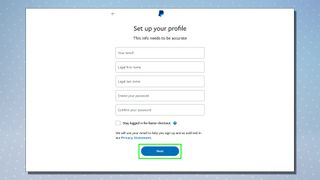
6.次に、アドレスを追加する必要があります。住所(請求書に対応する住所) を入力すると、候補のリストからあなたが住んでいる場所を見つけることができるかもしれません。それ以外の場合は、各ボックスに手動で入力し、18 歳以上であることを確認してください。[同意して続行] をクリックします。
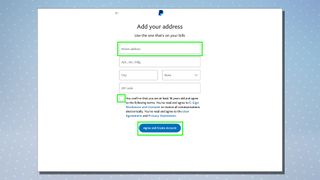
7.デビット カードまたはクレジット カードをアカウントに追加するように求められます。Web サイトから商品を購入する場合は [Get Started] をクリックし、友人や家族に送金する場合は[Try It Now] をクリックしてください。「わからない?」をクリックすることもできます。後で使用するカードを追加します。3 つの例すべてで、同じページが表示されます。
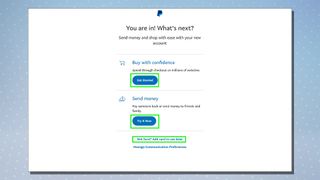
8.これで終わりです。デビット番号またはクレジット番号を追加し、カードの種類を選択します。次に、有効期限、セキュリティ コード、請求先住所を入力します。これらのフィールドに正確に入力したら、[リンク カード] をクリックします。
PayPal アカウントを銀行口座に接続したい場合は、代わりに [銀行をリンク] をクリックし、必要な詳細を入力します。
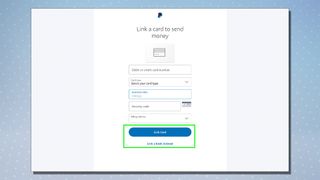
9.新しいアカウントで何かを行う前に、PayPal ダッシュボードを調べてみることをお勧めします。paypal.com にアクセスしてサインインすると、必ずダッシュボードにアクセスできます。
ページの上部にある通知アイコンをクリックすると、完了する必要があるアクションが表示されます。通常、新しいアカウントの場合、以前にクレジット カードをリンクしていない場合は、それを リンクするように求められます。
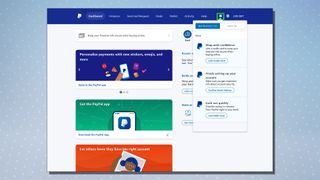
PayPal ビジネスアカウントの作成方法
PayPal ビジネス アカウントを設定するプロセスは、個人アカウントと似ています。ただし、ビジネスの詳細を入力し、雇用主 ID 番号を入力するか、個人事業主の場合は社会保障番号を入力する必要があります。確認のために生年月日などの個人情報を入力する必要もあります。
この段階では、PayPal の友人や家族とは何か、そしてそれがどのように機能するのかを知ることも価値があります。
PayPal アカウントの設定が完了したら、何にお金を使うかについてアイデアが必要になるかもしれません。その場合は、Amazon のベスト セール、購入のベスト セールとセール、格安テレビのベスト セール、およびApple のベスト セールにアクセスしてください。インスピレーション。
